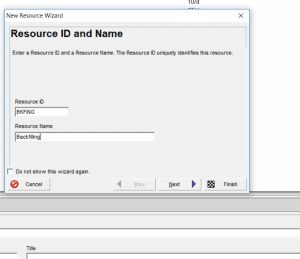Carga de costos Para el Programa BOQ en Primavera P6
En nuestra práctica diaria, normalmente cargamos el costo BOQ en el programa Primavera P6 como una suma global creando un recurso global o un elemento de gasto. Esta no es una manera adecuada de agregar un recurso y asignarlo a todas las actividades, lo que le da un costo calculado ponderado o de suma global para cada actividad.
La forma adecuada y recomendada es desarrollar un conjunto de recursos completo, con tipos, unidades y tasas de recursos correctos. La distribución de los gastos de adquisición en el cuadro como suma global para cada actividad se ha convertido en una práctica habitual. En este artículo, se discutirán y analizarán algunas ventajas e inconvenientes de ambas opciones.
Forma normal De carga De costos En Primavera P6
1: Para cargar el costo de los recursos, primero, debe crear los recursos requeridos, mano de obra, no mano de obra, material. Esto dependerá de su proyecto & industria.
2-Asignar este recurso a una actividad (a través de Detalles de actividad > > Recursos > > Asignar) y se especifican las unidades presupuestadas.
3-Supongamos que en nuestro caso las unidades presupuestadas son de 60 horas, es decir, el recurso funcionará durante 60 horas en la actividad asignada. En otras palabras, la tarea en cuestión necesita 60 horas de dicho recurso. Por lo tanto, las unidades presupuestadas se ingresan manualmente en el campo adecuado bajo detalles de actividad.
Ahora, a la tasa especificada de Primavera 20/hora, Primavera P6 calculará el costo de la actividad de la siguiente manera:
Costo Presupuestado = Unidades Presupuestadas x Tarifa Unitaria = 60 horas x 2 20 / hora = 1 1200
Forma avanzada de Carga de costos En Primavera P6
Cuando comenzamos la carga de costos, un par de formas de cargar el costo en el programa de la siguiente manera:
1. Al crear un recurso de costo global, asignarlo a múltiples actividades, exportar la columna de costo presupuestado en excel, rellenar la columna de costo presupuestado en excel e importarlo de nuevo a Primavera P6.
2. Cree uno o varios elementos de gasto, asígnelos a las actividades respectivas, exporte la columna de gastos en excel, rellene la columna de gastos con el costo presupuestado calculado para cada actividad & importando de nuevo a Primavera P6.
Podemos lograr en ambos sentidos nuestro propósito común, a veces hay situaciones en las que uno tiene que seleccionar una técnica especial. Pero si no sabemos qué otros beneficios / instalaciones podemos perder al seleccionar una técnica específica o qué beneficios adicionales podemos obtener de un método, no podremos obtener una idea completa de los reembolsos de Primavera P6. Consulte los pasos a continuación o descargue el PDF para ver estos pasos.
Pasos de Carga de Costos En Primavera P6
1 Clic en el botón de Recursos
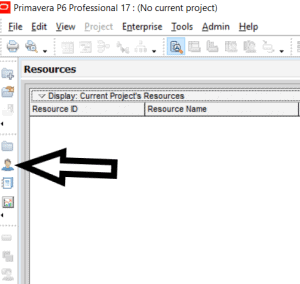
2-Agregar Nuevo Recurso
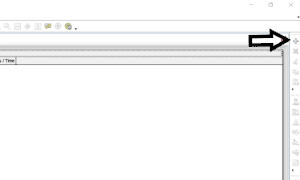
3- Agregar ID de recurso & Nombre de recurso